/System/Library/CoreServices: Меню «Дополнения и приложения»
Краткое содержание: В этой статье рассказывается, где найти папку CoreServices на Mac, а также описываются три ее подпапки, включая Menu Extras, Applications и RemoteManagement.
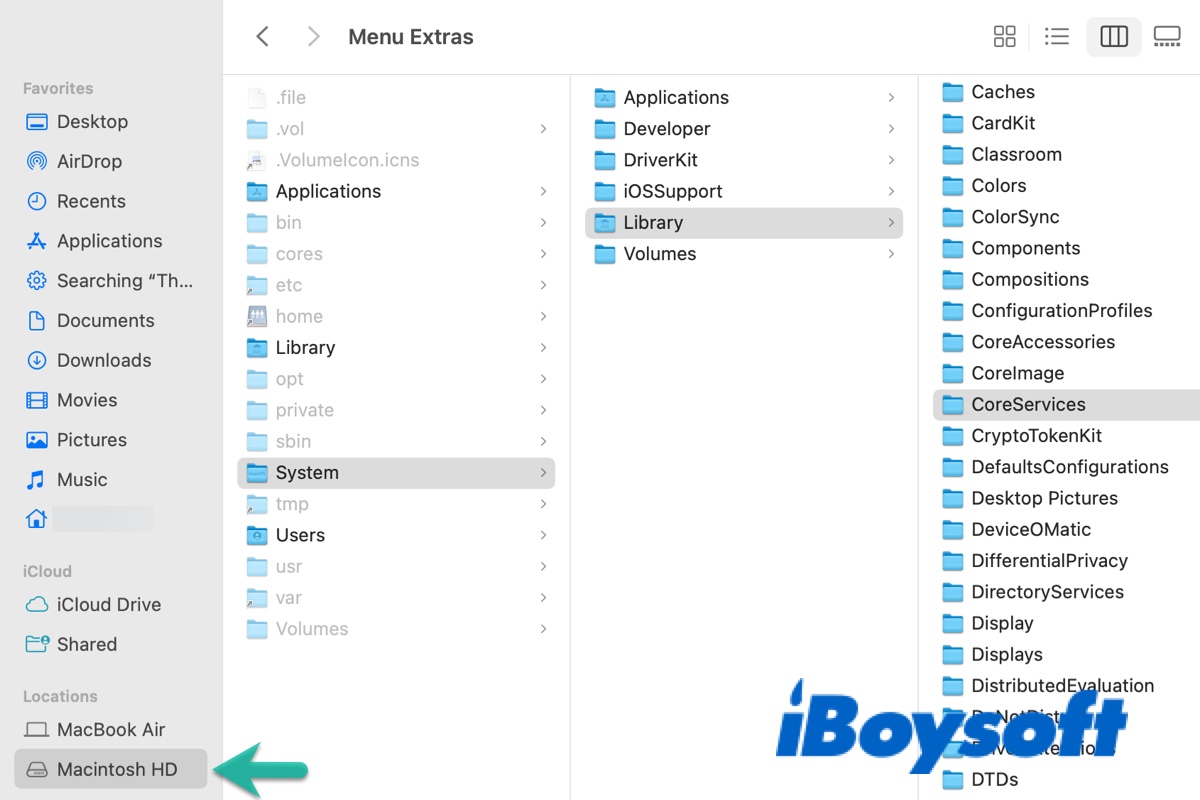
macOS поставляется с различными утилитами и инструментами, доступ к которым можно получить из папки «Программы». Однако вы, возможно, не знакомы с папкой CoreServices, в которой находится множество полезных приложений, которые вы замечаете или часто используете, не запуская их, например, для сжатия и расширения архивов с помощью Mac Archive Utility. Давайте подробнее рассмотрим папку CoreServices.
Что такое папка /System/Library/CoreServices и где она находится?
Папка CoreServices содержит фоновые процессы, файлы настроек, плагины, общие ресурсы, используемые для различных служб, и множество скрытых приложений, которые вы не можете найти в папке Applications. Вы можете найти папку CoreServices, перейдя в Macintosh HD > System > Library > CoreServices или выполнив поиск /Система/Библиотека/Основные службы в меню Finder «Перейти» > «Перейти к папке».
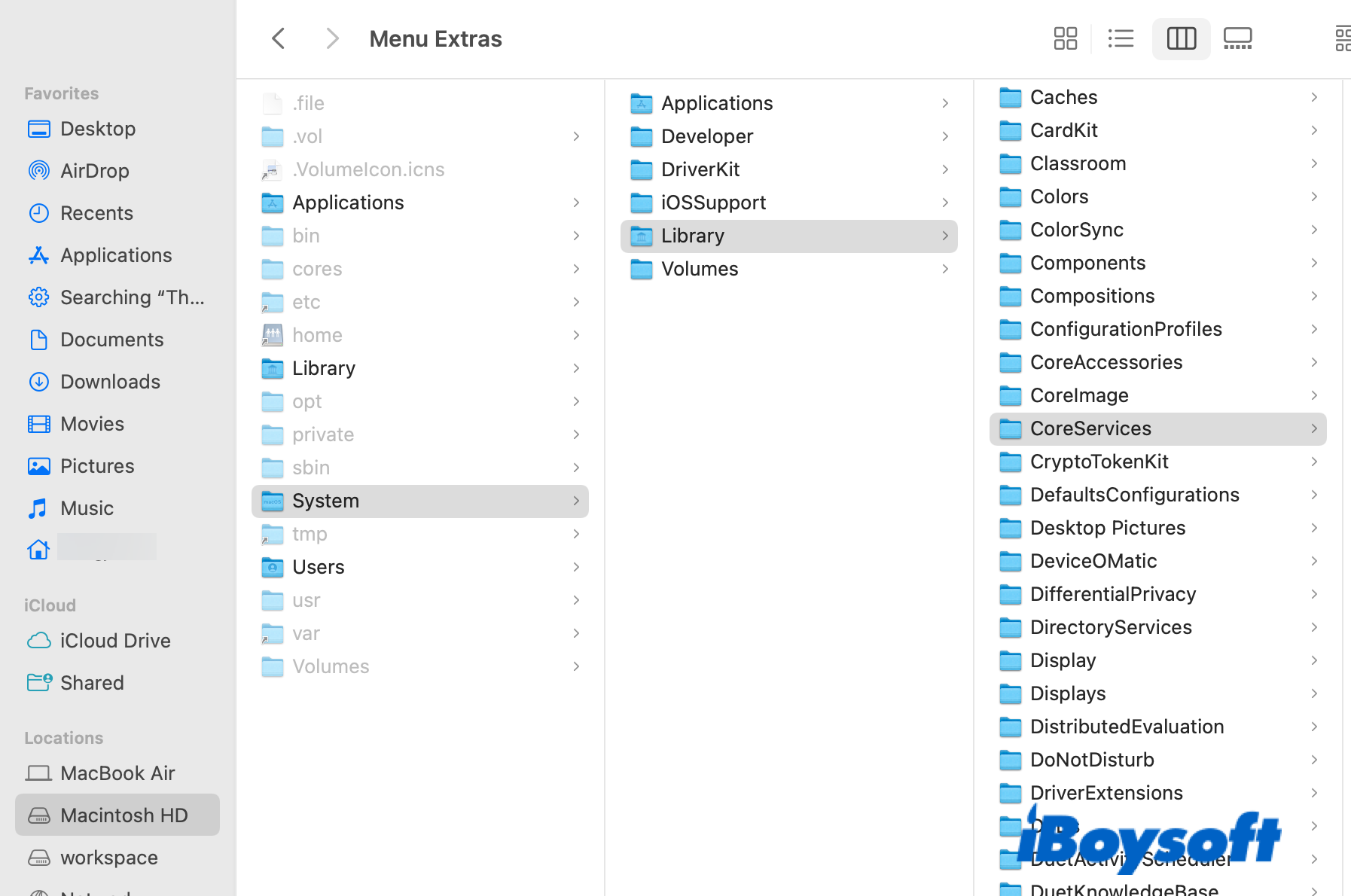
Примечание: Убедитесь, что вы ищете CoreServices в папке /Macintosh HD/System/Library/, а не в папке /Macintosh HD/Library/. В противном случае вы можете не найти его.
Хотя многие приложения внутри папки CoreServices работают только в фоновом режиме и не имеют пользовательского интерфейса, есть некоторые обычные приложения, которые при необходимости можно открыть напрямую. Некоторые примеры: Screen Time, mrt-helper, Add Printer, Game Center, WiFiAgent и т. д.
WiFiAgent.app, расположенный в /System/Library/CoreServices/WiFiAgent.app — это фоновая задача, отвечающая за управление Wi-Fi на вашем Mac. Он отвечает за создание учетных записей Wi-Fi SSID, отображение диалогов для ввода паролей и т. д. Если на вашем Mac происходит сбой приложения WiFiAgent.app, рассмотрите возможность обновления до последней версии macOS, доступной для вашего Mac.
Помимо утилит, непосредственно представленных в папке, CoreServices также имеет несколько подпапок, включая «Menu Extras», «Applications» и «RemoteManagement», которые мы рассмотрим далее.
Если вы посмотрите на правый верхний угол вашего Mac, вы увидите некоторые элементы панели меню, которые вы можете нажать, чтобы быстро получить доступ к определенным функциям и приложениям. Есть еще больше таких элементов меню, называемых menu extras, вложенных в папку Macintosh HD/System/Library/CoreServices/Menu Extras.
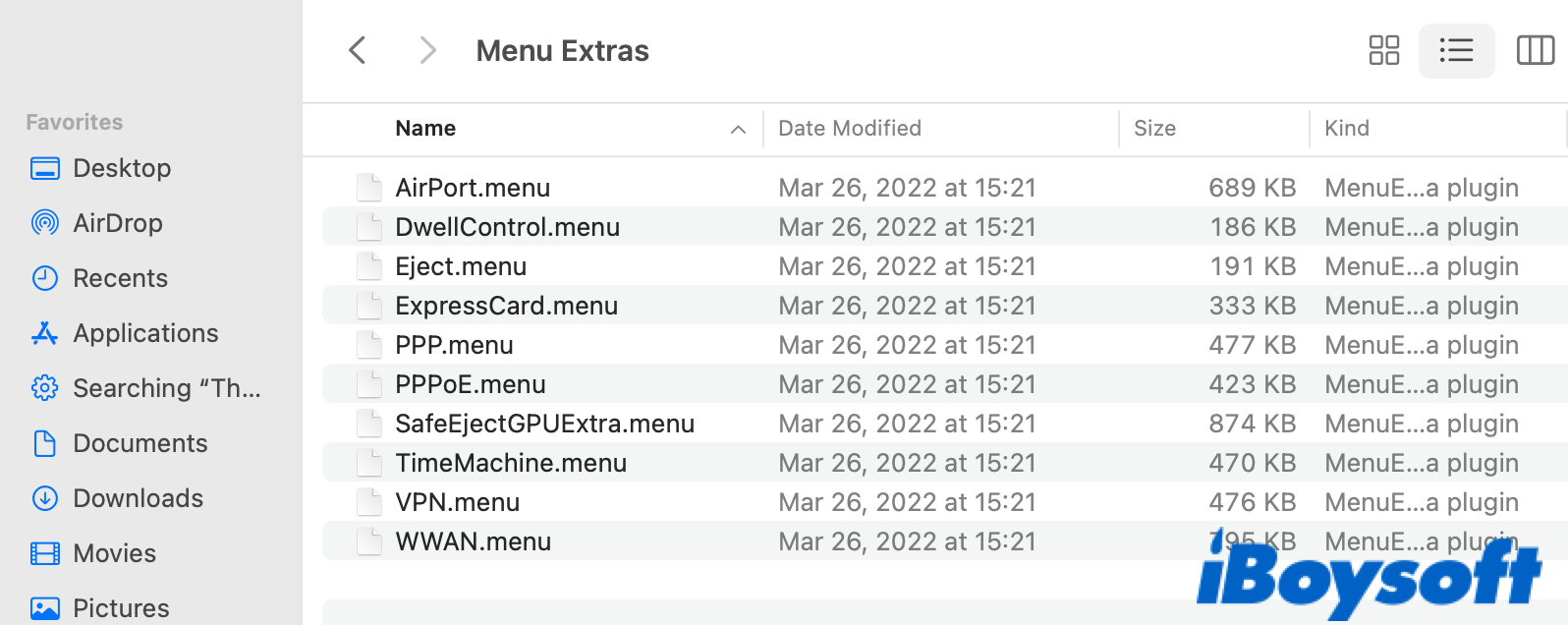
Вы можете добавлять элементы из папки “Menu Extras” в строку меню двойным щелчком. Например, если вы дважды щелкните значок Eject.menu в папке /System/Library/CoreServices/Menu Extras/Eject.menu, вы можете найти меню Eject в строке меню, в котором перечислены подключенные внешние жесткие диски, которые вы можете извлечь.
Если вы хотите удалить пункт меню, удерживайте клавишу Command, а затем перетащите значок за пределы строки меню.
Приложения системной библиотеки CoreServices
Вы заметили, что сетевая утилита устарела в macOS Big Sur? Не волнуйся! Вы по-прежнему можете найти Сетевую утилиту в папке /System/Library/CoreServices/Applications. Помимо приложения Network Utility, в папке на macOS Monterey есть еще 12 полезных приложений, которые можно запустить двойным щелчком мыши, в том числе:
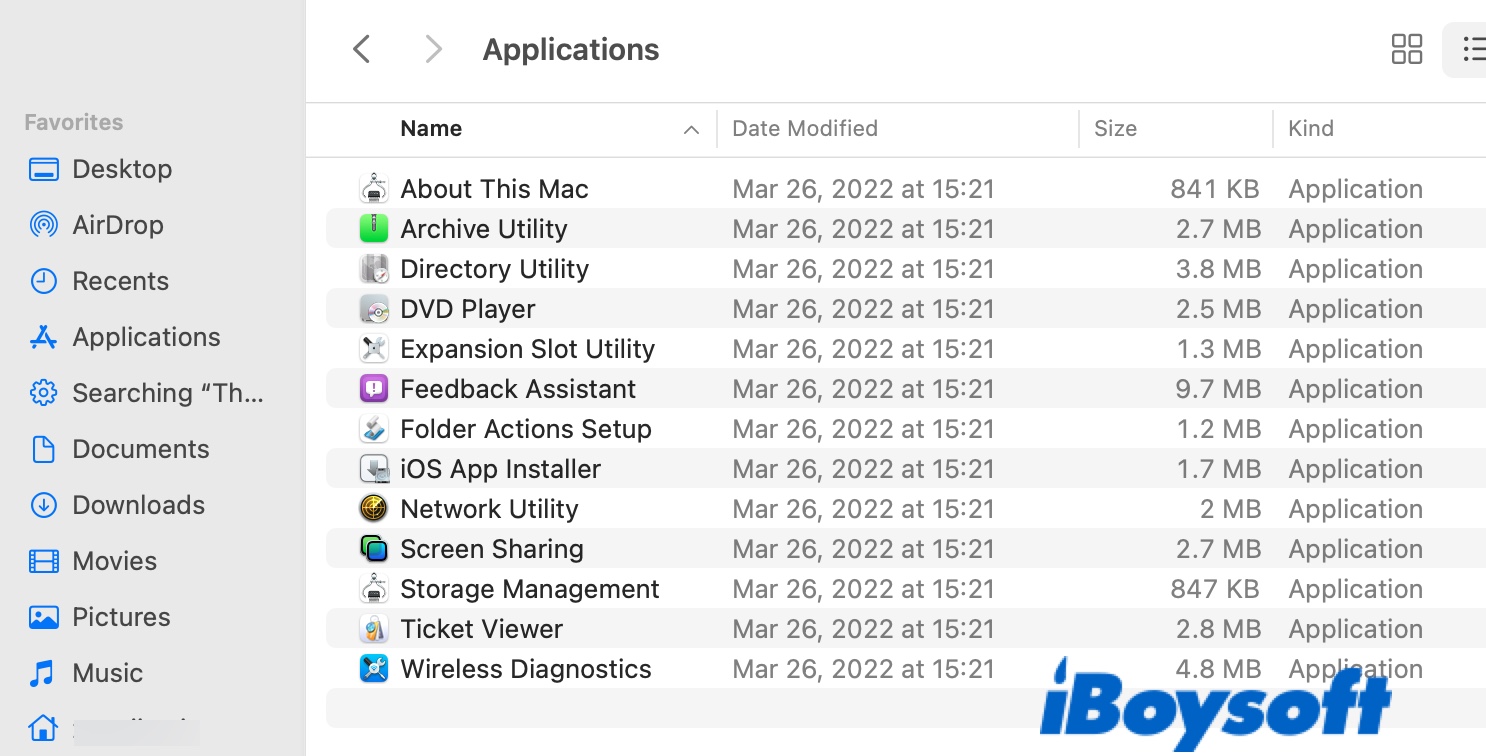
- Об этом Mac: содержит обзор основной информации о вашем Mac, доступ к которой также можно получить из меню Apple.
- Утилита архивации: этот инструмент поможет вам сжимать и распаковывать ZIP-архивы.
- Утилита каталогов: используется администраторами для доступа к службам каталогов, таким как Active Directory или Open Directory.
- DVD-плеер. Хотя Apple прекратила продажу ноутбуков со встроенным DVD-плеером, у вас по-прежнему есть возможность воспроизвести его.
- Утилита слота расширения: позволяет просматривать и изменять распределение ваших карт PCIe на Mac.
- Помощник по обратной связи: вы можете войти в это приложение, чтобы сообщить о проблемах, обнаруженных при тестировании предварительной версии программного обеспечения.
- Настройка действий папки: это приложение хранит скрипты, которые можно прикрепить к папке для выполнения события. Например, можно создать папку и прикрепить к ней Image – Duplicate as JPEG.scpt. Затем изображения, которые вы перетаскиваете в эту папку, будут дублироваться в JPEG.
- Network Utility: Эта утилита помогает улучшить сеть с вашим Mac. Она отображает информацию о вашей сети, позволяет вам проверить, можете ли вы подключиться к IP, ищет связанный IP или веб-сайт и показывает вам домен или регистр адреса электронной почты.
- Общий доступ к экрану: позволяет одному компьютеру удаленно управлять другим после того, как оба настроены для удаленного управления в «Системные настройки» > «Общий доступ».
- Управление хранилищем: это приложение классифицирует данные на вашем Mac, сообщает, сколько места каждый из них занимает, и предлагает возможность оптимизировать хранилище, сохраняя их в iCloud, автоматически удаляя видео iTunes, регулярно очищая корзину и т. д.
- Средство просмотра билетов: оно дает вам действительный билет Kerberos, когда вам нужен профиль окна входа в систему и FileVault 2.
- Диагностика беспроводной сети: помогает анализировать проблемы Wi-Fi и предоставляет полезные рекомендации по настройке сети и настройке DNS.
Системная библиотека CoreServices RemoteManagement
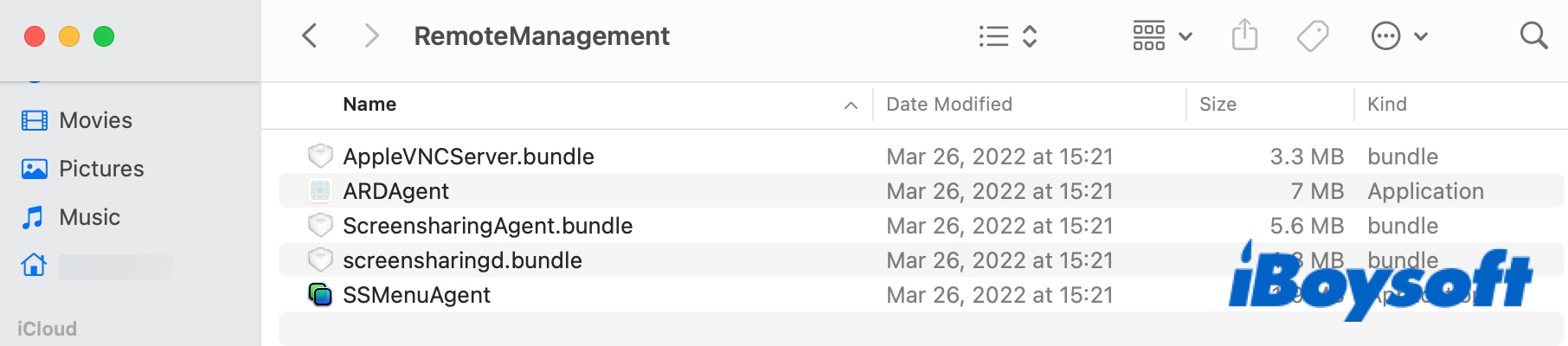
Внутри папки RemoteManagement находятся пакеты и приложения для Screen Sharing, VNC (Virtual Network Computing) сервера и Apple Remote Desktop (ARD). Вы можете включить Remote Management в System Preferences > Sharing и отключить его, выполнив следующую команду в приложении Remote Desktop: sudo /System/Library/CoreServices/RemoteManagement/ARDAgent.app/Contents/Resources/kickstart -deactivate